当我们去照相馆拍摄艺术照或者证件照时,经常可以看到照片上有不同形状的相框,例如圆形、菱形等等,我们也可以将好看的形状运用到AI绘图中去。本期内容为大家分享AI怎么把图片裁剪成圆形?以下是详细内容。
AI将图片裁剪成圆形教程:
1、打开AI软件,点击界面上方的“文件”选项,在弹出的下拉框中点击“新建”选项,根据需求创建画布,画布创建完成后,将需要裁剪的图形直接拖入AI软件中;
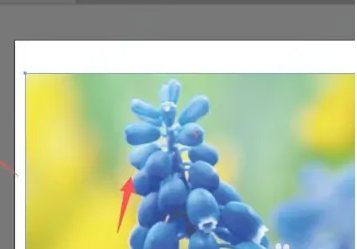
2、鼠标左键长按左侧工具栏中的“矩形工具”图标,在弹出的窗口中点击“椭圆工具”选项,按住键盘上的“Shift”键,在图片上框选出一个正圆图形;
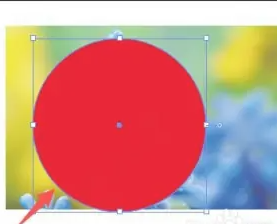
4、点击左侧工具栏的“直接选择”工具,将图片和正圆图形都选中,鼠标右击,在弹出来的窗口点击“建立剪切蒙版”选项,图片就被剪裁成圆形了。
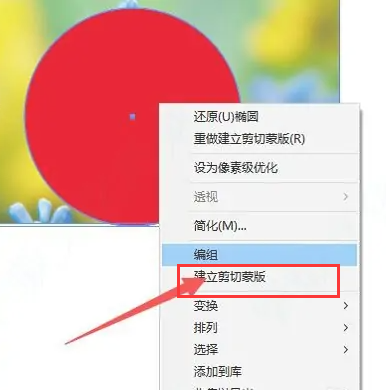

总结:
打开AI软件,新建画布,拖入需要裁剪的图形;选择“椭圆工具”选项,在画布中按住“Shift”键,框选出一个正圆图形;用选择工具选中正圆形和图片,鼠标右击,在弹出来的窗口点击“建立剪切蒙版”选项,图片就被裁剪成圆形了。
以上就是小编分享的“illustrator(AI)怎么把图片裁剪成圆形?AI裁剪图片教程!”相关内容。希望以上内容能对您有所帮助,小伙伴们我们下期再见哦~

